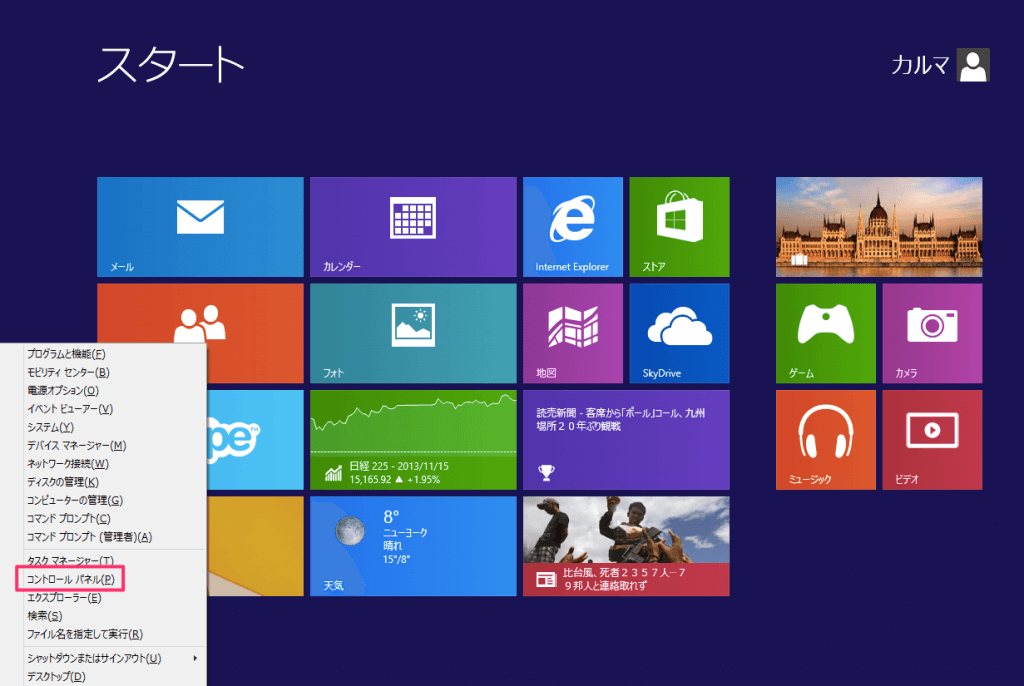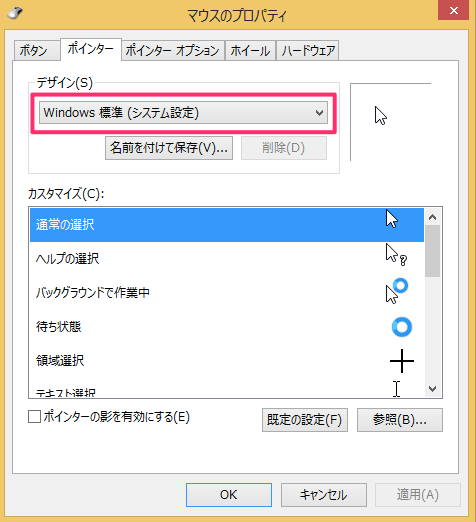Windows8で、マウスポインターのデザインを変更する方法を紹介します。
Windowsでは、マウスのデザインやサイズを変更することができます。あらかじめ用意された画像(カーソルファイル)に加えて、自分で用意した画像などへも変更することができるので、「デスクトップ・テーマ」とともにデザインをカスタマイズしてみてはいかがでしょうか。
マウスカーソルの設定
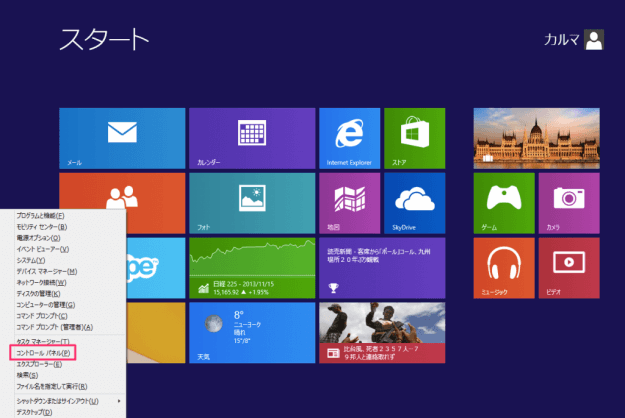
Windowsへサインインし、マウスカーソルを左下へもっていく(あるいは「Windowsキー」を押しながら「Xキー」を押す)とクイックアクセスメニューが表示されるので、その中から「コントロールパネル」をクリックします。
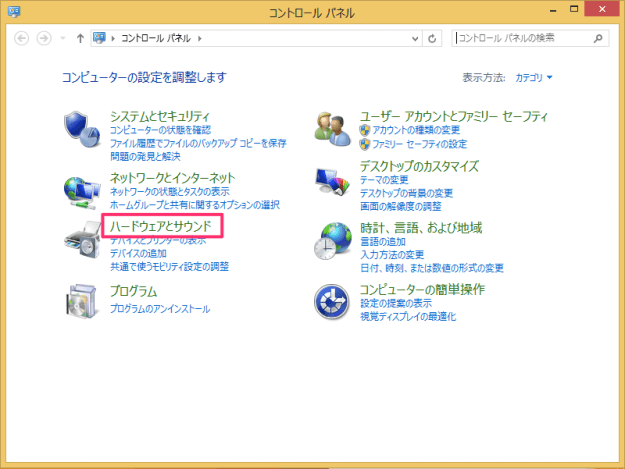
クリックするとデスクトップ上に「コントロールパネル」が表示されるので、「ハードウェアとサウンド」をクリックします。
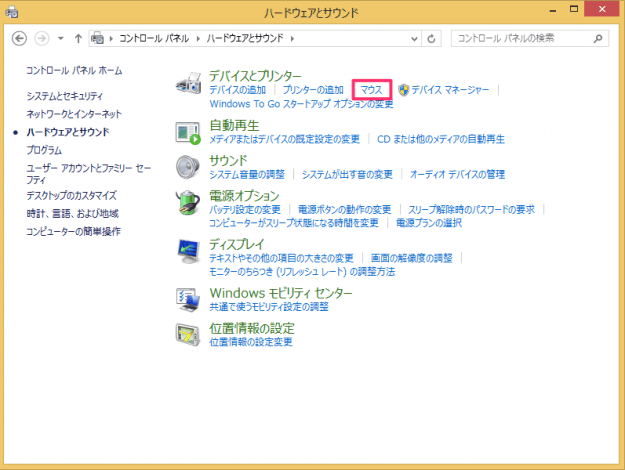
「デバイスとプリンター」項目から「マウス」をクリックします。
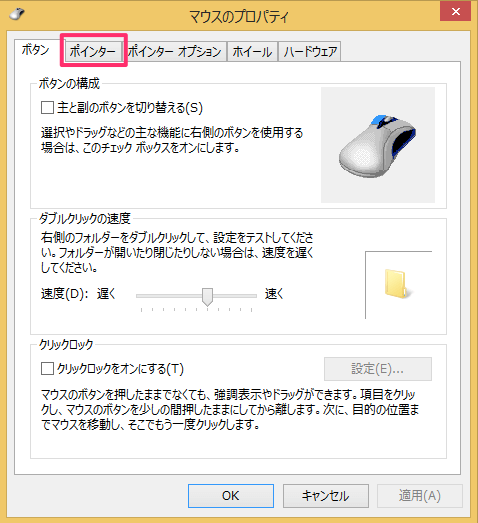
クリックすると「マウスのプロパティ」が表示されるので、上部タブメニューから「ポインター」をクリックします。
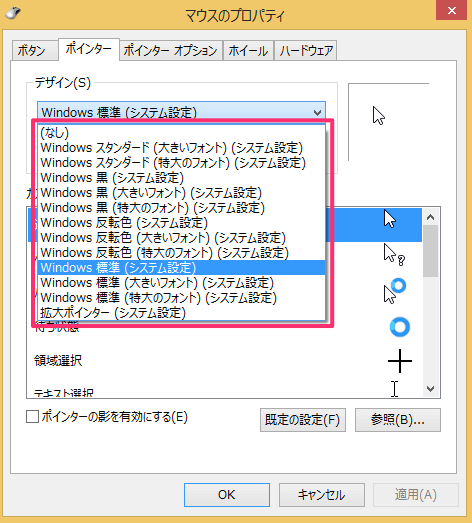
クリックするとあらかじめ用意されたポインターのデザインが表示されるので、その中からどれかひとつを選択します。ここでは「Windowsスタンダード(特大のフォント)」を選択してみます。
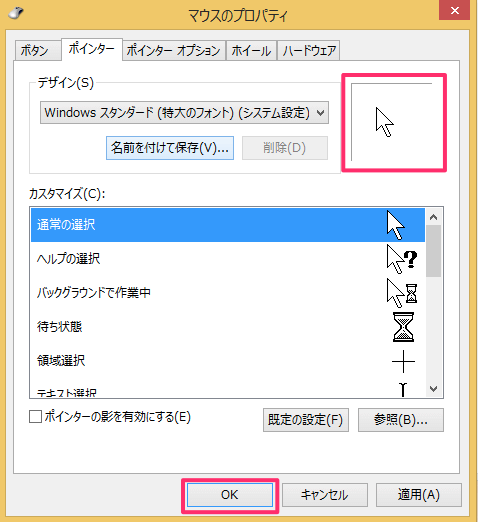
選択すると右上のマウスポインター画像が変更されるので、デザインを確認し、問題なければ「OK」をクリックします。
また、マウスポインターはアクションごとにデザインを変更することもできます。
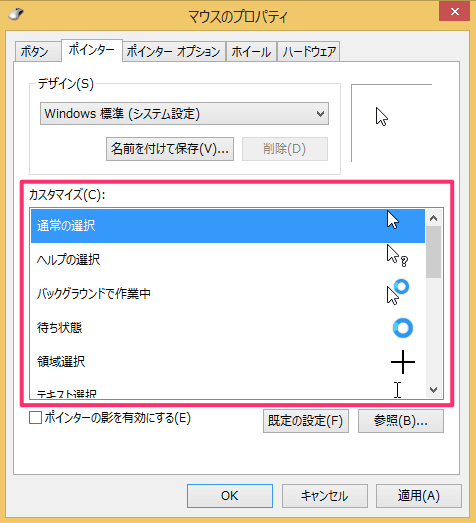
「カスタマイズ」から変更したい項目をダブルクリックしてみましょう。
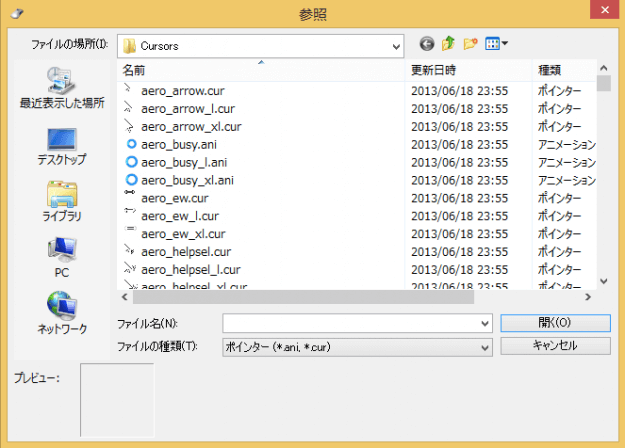
ダブルクリックすると「参照」というフォルダが開きます。その中から用意された「.cur」という拡張子のファイルを選択し、個別に設定していきます。